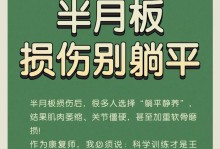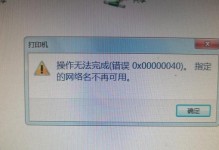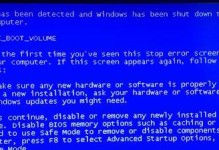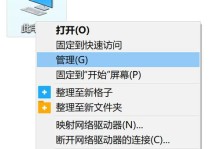在日常使用电脑时,我们经常会遇到系统故障或性能下降的问题,这时候重装操作系统是一个常见的解决方法。本文将为大家介绍使用U盘重新安装正版Win10系统的详细步骤,让您快速、简便地解决电脑系统问题。

准备工作
-确保您拥有一台正版Win10系统的计算机。
-准备一个容量大于8GB的U盘,并备份其中的重要文件,因为U盘将会被格式化。

下载Win10镜像文件
-在微软官方网站上下载合适版本的Win10镜像文件,并保存到电脑的硬盘上。
制作启动U盘
-连接U盘至电脑,打开镜像文件所在的位置。
-右键单击镜像文件,选择“以管理员身份运行”。

-在弹出的窗口中,选择“创建可移动媒体”,然后按照引导进行操作。
设置电脑启动顺序
-重启计算机,并按下对应的热键(一般是F2、F12、Esc等)进入BIOS设置。
-在BIOS设置界面中,找到“Boot”或“启动选项”菜单,并将U盘设置为第一启动选项。
-保存更改并退出BIOS设置。
安装Win10系统
-计算机重启后,系统将从U盘启动。
-在出现的安装界面上,选择语言、时区等设置,并点击“下一步”按钮。
-点击“安装”按钮后,系统将自动完成分区和文件复制等操作,耐心等待。
激活Win10系统
-在安装过程中,系统会要求您输入产品密钥。如果您拥有正版授权,则输入密钥进行激活即可。
-如果您没有密钥,可以选择“跳过”此步骤,系统会暂时以未激活状态安装。
完成安装
-安装完成后,系统会要求您设置用户名和密码等信息,根据提示填写即可。
-进入桌面后,打开WindowsUpdate,检查并更新系统至最新版本。
恢复个人文件
-如果您之前备份了个人文件至外部存储介质,现在可以将它们恢复到新系统中。
-还原个人文件时,请确保文件没有病毒或恶意软件。
安装常用软件
-根据个人需求,逐一安装常用软件,如浏览器、办公软件、媒体播放器等。
-在安装软件时,请注意选择正版或官方下载渠道。
重建系统环境
-对于重要的系统设置和个性化设置,您需要重新进行配置。
-例如,修改显示分辨率、安装打印机、设置网络连接等。
备份系统镜像
-一旦您完成了系统的设置和配置,建议您制作一个系统镜像备份。
-这样,将来遇到问题时,可以轻松还原到系统刚安装完成的状态。
遇到问题怎么办?
-如果在安装过程中遇到问题,例如安装失败或无法启动系统,可以尝试重做启动U盘,并重新进行安装。
-如果问题依然存在,请咨询专业的技术支持人员。
注意事项
-在重装系统前,请确认您的数据已备份,并清楚了解操作的风险。
-确保使用的U盘没有故障,并有足够的容量。
充分利用Win10系统
-安装完Win10系统后,可以充分发挥其强大的功能,如Cortana语音助手、WindowsHello面部识别等。
通过使用U盘重装正版Win10系统,您可以快速、简便地解决电脑系统故障和性能问题。记得提前备份数据、下载合适版本的镜像文件,并按照步骤操作。如有问题,请及时寻求技术支持,以确保操作的顺利进行。祝您重新安装成功,享受Windows10带来的便利与快乐!